Wix Événements : Modifier la mise en page de la liste d'événements
Temps de lecture : 12 min
La liste d'événements présente vos événements pour les visiteurs du site. Que vous affichiez un seul événement ou plusieurs, vous pouvez choisir parmi différentes mises en page pour présenter vos événements de manière attrayante, améliorant ainsi l'expérience des visiteurs.
この記事で、さらに詳しく:
Personnaliser la mise en page pour un événement unique
Si vous présentez un seul événement sur votre site, vous pouvez choisir parmi 2 mises en page disponibles :
- La mise en page Pleine page comprend l'image de l'événement et toutes les informations pertinentes pour un affichage complet.
- La mise en page du bouton dirige les visiteurs vers une réponse ou vers l'achat de billets.
Remarque :
Pour le moment, la personnalisation de la mise en page pour un événement unique est disponible uniquement dans l'Éditeur Wix.
Pour personnaliser la mise en page d'un événement unique :
- Accédez à votre éditeur.
- Accédez à la page Événements :
- クリック Pages et menu
 à gauche de l'éditeur.
à gauche de l'éditeur. - Cliquez sur Pages d'événement.
- Cliquez sur votre page d'événements.
- クリック Pages et menu
- Cliquez sur l'élément Liste d'événement sur votre page.
- パラメータをクリックしてください。
- Cliquez sur l'onglet Mise en page.
- Choisissez la mise en page de votre choix :
- Tout : Affiche toutes les informations de votre événement, y compris l'image, l'heure et le lieu. Vous pouvez personnaliser l'apparence de chaque information.
- Bouton : Cette mise en page affiche uniquement le bouton. Vous pouvez modifier son texte et son design à l'aide des onglets Texte et Design , en ajustant des éléments tels que la couleur, la taille et le style.
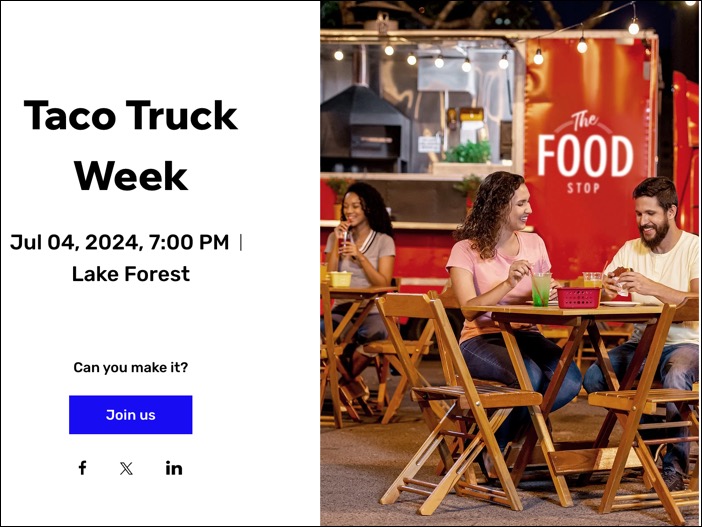
Suggestion :
Découvrez comment importer et personnaliser des images pour un affichage optimal.
Choisir la mise en page pour plusieurs événements
Lorsque vous choisissez d'afficher plusieurs événements sur une page du site, vous pouvez personnaliser la mise en page en utilisant diverses options.
Par exemple, vous pouvez choisir une mise en page d'agenda pour présenter les événements de manière structurée et chronologique, offrant ainsi aux visiteurs une vue organisée des activités à venir.
Pour personnaliser une mise en page pour plusieurs événements :
出版社 Wix
Éditeur Studio
- Accédez à votre éditeur.
- Accédez à la page Événements :
- クリック Pages et menu
 à gauche de l'éditeur.
à gauche de l'éditeur. - Cliquez sur Pages d'événement.
- Cliquez sur votre page d'événements.
- Cliquez sur l'élément Liste d'événement sur votre page.
- クリック Pages et menu
- パラメータをクリックしてください。
- Cliquez sur l'onglet Mise en page.
- Sélectionnez et personnalisez la mise en page parmi les options disponibles :
グリッド
Liste
Côte à côte
Calendrier
Configurer la mise en page de la vue mobile
Vous pouvez définir la mise en page mobile à partir de l'Éditeur Wix et de l'Éditeur Studio. Les paramètres de mise en page sur ordinateur s'appliquent à la version mobile, mais vous pouvez personnaliser la vue mobile séparément.
Dans l'Éditeur Wix, choisissez parmi 2 mises en page optimisées pour mobile pour ajuster la façon dont les images apparaissent. Dans l'Éditeur Studio, vous pouvez modifier les mises en page des points de rupture sur tablette et sur mobile.
備考:
- Les modifications de mise en page mobiles n'affectent pas la vue ordinateur dans votre Éditeur.
- Les modifications de mise en page de la tablette, disponibles uniquement dans l'Éditeur Studio, s'appliquent à la version ordinateur.
Pour personnaliser la mise en page de la vue mobile :
出版社 Wix
Éditeur Studio
- Accédez à votre éditeur.
- Accédez à la page Événements :
- クリック Pages et menu
 à gauche de l'éditeur.
à gauche de l'éditeur. - Cliquez sur Pages d'événement.
- Cliquez sur votre page d'événements.
- 画像をクリック Passer à la version mobile
 en haut de l'Éditeur.
en haut de l'Éditeur.
- クリック Pages et menu
- Cliquez sur l'élément Liste d'événement sur votre page.
- パラメータをクリックしてください。
- Cliquez sur l'onglet Mise en page.
- Sélectionnez et personnalisez la mise en page parmi les options disponibles :
グリッド
Compacte
何か役に立ちましたか?
|





